 中小学国培学员培训手册
中小学国培学员培训手册
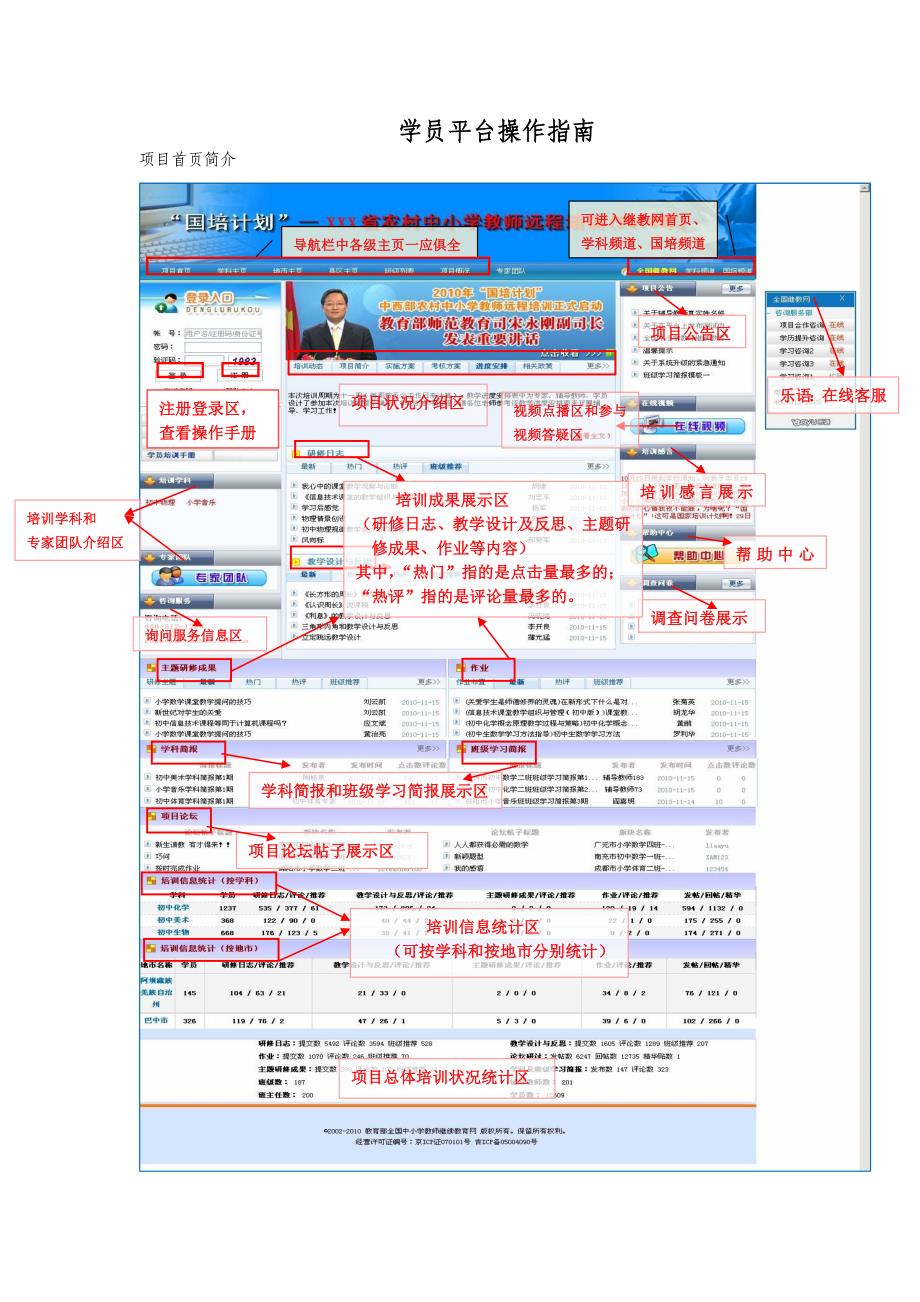


《中小学国培学员培训手册》由会员分享,可在线阅读,更多相关《中小学国培学员培训手册(27页珍藏版)》请在装配图网上搜索。
1、学员平台操作指南项目首页简介可进入继教网首页、学科频道、国培频道项目公告区乐语:在线客服培训感言展示区帮助中心区导航栏中各级主页一应俱全项目状况介绍区注册登录区,查看操作手册视频点播区和参与视频答疑区培训学科和专家团队介绍区询问服务信息区学科简报和班级学习简报展示区项目论坛帖子展示区培训信息统计区(可按学科和按地市分别统计)项目总体培训状况统计区培训成果展示区(研修日志、教学设计及反思、主题研修成果、作业等内容)其中,“热门”指的是点击量最多的;“热评”指的是评论量最多的。调查问卷展示(图1)(一)注册平台进入“国培支配”中小学老师远程培训的网站,点击用户登录入口的“注册”按钮(如图2),进入
2、注册页面(如图3)。(图2)注册时输入正确的注册码、验证码、选择任教学科(如图3),点击确定,系统会弹出确认页面(图4),确认信息无误后点击“下一步”进入个人信息填写页面(如图5)。输入随机验证码,按页面显示码输入即可;注册码为10位数字;选择您所任教的学段、学科;(图3)(图4)请务必填写真实的工作单位、手机号码和电子邮箱,培训期间我们会以手机短信形式或电子邮箱形式进行重要通知的发布。该学科为图3注册时所选的学科,在此无需再选;选择省、市县时,请先点击下拉列表,选择所在的省市区县名称。请务必填写真实姓名和身份证号码,将干脆影响最终成果的统计!密码不要过于简洁,不建议运用123456,1111
3、11等重复的6位数字,以免账号被他人盗用。用户名不建议为供应的注册码,建议简洁易记。用户名不能为汉字,只能为字母、数字、下划线或点。(图5)填写完个人信息确认无误后,点击“下一步”进入个人详细信息完善页面(如图6)。请依据信息要求,照实填写个人的电话、职称、地址等;(如图6)信息填写完毕后点击“确定”,系统会弹出信息确认页面(如图7),确认无误后点击“确定”(确认的同时请牢记个人的用户名、密码),系统会再次弹出学员被支配的班级信息,请学员牢记自己所在班级(如图8)。确认注册信息,并请牢记注册的用户名、密码;(图7)请牢记所在班级;(图8)(二)用户登录在用户登录入口处,输入已注册成功的用户名(
4、或者身份证、学习码)、密码、验证码,点击“登录”(如图9)。(图9)温馨提示:1) 验证码:为电脑自动生成的4为阿拉伯数字,请依据图中的数字进行正确填写;2) 假如遗忘密码,请点击“遗忘密码”按钮,输入用户名和身份证号码,即可找回密码。3) 假如遗忘用户名,可通过以下三种途径进行询问:全国继教网服务热线:400-812-1228;全国继教网服务邮箱:;全国继教网首页的在线询问服务窗口:学习询问1、学习询问2、学习询问3随时为您答疑解惑;点击“更多管理功能”,即可进入学员学习管理页面(如图10、图11)。(图10)(图11)、点击“图11”的“我的班级”,可进入所在班级主页,查看本班内学员的学习
5、、研修活动状况。点击“图11”的“个人研修工作室”,可进入个人研修主页,可查看自己的学习、研修状况。点击“图11”的“项目主页”,返回项目主页。(三)选课点击学员学习平台的左侧菜单栏中“选课”按钮(如图12),进入选课列表。在所选课程前的复选课内打勾,点击“选课”按钮即可选课成功。复选框已打勾且颜色为灰色的为必修课是学员必需学习的。选课时要依据教学支配选择相应的课程,如少选课程时可接着点击“选课表”重新选择,学员选课有误时,可点击“课程学习”按钮,在课程学习页面对误选课程进行删除即可。已有学习记录的课程无法删除(图13)。点击“选课”,可阅读到本学科的全部课程;在所需学习课程前的复选框内打勾,
6、如复选框为不行点的灰色,刚该门课程为必修课,无须选择。选择课程后,点击“选课”按钮,选课成功。(图12)点击“删除”铵钮,可对误选课程进行删除,课程一旦学习便无法删除。点击“进入选课页面”按钮可重新选课。(图13)(四)课程学习点击学员学习平台的左侧菜单栏中“课程学习”按钮(如图14),进入课程学习页面,在该页面可查看到已选课程的名称、已学时间、所属学科。点击某门课程的课程名称,可进入该门课程进行学习(如图15)。留意:学员学习时,点击“更新学习时间”按钮的时间间隔为:大于10分钟小于20分钟,不在此范围则不能累计学习时间。大于10分钟小于20分钟时,“更新学习时间”按钮变成可点击状态,点击之
7、后它自动最小化到右下角,下一次须要点击时,它会自动弹出来。假如想退出学习,学习页面会弹出一个对话框,点击“确定”退出学习,点击“取消”接着停留在学习页面(如图16)。点击“课程学习”可查看到已选课程状况。点击课程名称,便可进入该门课程进行学习。点击“删除”铵钮,可对误选课程进行删除,课程一旦学习便无法删除。(图14)学员学习时,点击“更新学习时间”按钮的时间间隔为:大于10分钟小于20分钟,不在此范围则不能累计学习时间。(图15)(图16)(五)提交作业点击学员学习平台的左侧菜单栏中“提交作业”按钮(如图17),可查看专家发布的作业标题、作业提交时间、作业截止时间、发布者、作业状态、分数及评语
8、。点击作业标题,可以看到专家发布的作业内容,输入自己的答题内容,点击“提交”按钮即可完成作业的提交(如图18)。在该页面可查看到作业提交、批阅的相关状况,要刚好关注作业提交的截止有效期、作业分数及评语。(图17)可以上传多个附件(图18)温馨提示:1) 请务必在作业的截止日期之前完成作业的提交,过期将无法提交;2) 在作业的截止日期之前,且未被辅导老师批阅时,可以重新编辑提交作业,重新编辑作业的操作步骤及初次提交作业相同。(补:如何在作业中添加图片和附件)如何粘贴图片点击“新增”作业之后(研修日志、主题研修成果、教学设计及反思也一样),请按以下步骤操作:1、找到图片按钮并点击(如补图1所示)(
9、补图1)2、找到“上传”并点击,再点击“阅读”,3、选择自己要粘贴的图片,点击“打开”4、看到图片名称显示在框里后,点击“发送到服务器上”上传5、成功后会有提示“Your been successfully uploaded”,点击“确定”6、看到图片预览后,点击“确定”7、最终,点击“提交”即可(如补图2、3所示)(补图2)(补图3) 建议大家把作业中涉及到的公式、方程式、表格、图形等在Word里面做好以后,做截图,保存成JPG的图片,然后再用上面的方法上传到平台上。 关于做截图的方法,可以干脆用QQ截图(同时按住Ctrl键、Alt键和A键),也可以按Print Screen抓屏,粘贴到画图
10、工具里。如何上传附件假如须要上传的图片太多,比如数学作业里面公式太多不能一一截图上传,可以干脆上传Word文档。步骤如下:1、写下文档的名字,比如“语文第一次作业-某某”,并选取2、找到超链接按钮并点击(如补图4所示)点击“阅读”,查找并添加须要上传的文档。(补图4)3、找到“上传”并点击,再点击“阅读”;4、选择自己要上传的文档,点击“打开”(如补图5);5、看到文档名称显示在框里后,点击“添加文件”上传文档(如补图5);6、成功后会有提示附件框内会有文档的名称,如想重新上传附件,点击“删除文件”重新上传即可。点击“提交”,附件便及作业一同提交成功 (如补图5所示)(补图5)查看作业批阅状态
11、假如作业已经被批阅,就会显示出合格或不合格(如图18)。点击评语,可以进入查看辅导老师的评语和其他人对作业的评论。可通过作业状态栏查看作业提交、批阅状,如作业已批阅,可点击“评语”查看专家、辅导老师及其他人对作业的评论。(图18)注:为了防止网络拥堵造成提交作业失败,建议学员先在WORD文档中完成作业并备份后,再将其粘贴到平台提交作业内容处提交。(六)提交主题研修成果点击学员学习平台的左侧菜单栏中“提交主题研修成果”按钮(如图19),可查看专家发布的主题研修成果的标题、发布时间、发布者、提交状态、批阅状态及是否已举荐。点击主题研修成果标题,可以看到专家发布的主题研修成果的内容和要求,输入自己的
12、研修成果内容,点击“提交”按钮即可完成研修成果的提交(如图20)。可通过主题研修成果状态栏查看查看专家发布的主题研修成果的标题、发布时间、发布者、提交状态、批阅状态及是否已举荐。(图19)在此编辑研修成果内容,可干脆在文本框中编辑,也可以附件形式提交word文档。请学员细致阅读专家发布的主题研修任务,按要求撰写。(图20)注:主题研修成果添加图片及附件的方式及作业相同:(七)研修日志学员在本次培训中和平常教学实践中的心得体会可以用研修日志的形式进行发表,供专家和辅导老师评阅。点击学员学习平台的左侧菜单栏中“研修日志”进入研修日志列表,点击“新增”按钮(如图21),进入研修日志编辑页面,输入标题
13、和内容(如图22),提交后即可发表成功。 学员还可以对文章进行修改编辑和删除(如图23)。 学员可以在个人研修工作室看到自己的研修日志被专家、辅导老师点评的状况。点击新增按钮,可在新增页面撰写研修日志。(图21)添加附件、上传图片的操作方式与作业相同在此编辑教学设计与反思内容,可干脆在文本框中编辑,也可以附件形式提交word文档。(图22)可对已发表成功的研修日志进行编辑、删除。(图23)(八)教学设计及反思学员在本次培训中可将学习和教学中遇到的疑难问题在此处发表,供班级辅导老师和本班学员探讨解答。点击学员学习平台的左侧菜单栏中“教学设计及反思”进入教学设计及反思列表,点击“新增”按钮(如图2
14、4),进入教学设计及反思编辑页面,输入标题和内容(如图25),提交后即可发表成功。 学员还可以对发布的教学设计及反思进行修改编辑和删除(如图26)。 学员可以在个人研修工作室看到自己发表的教学设计及反思被专家、辅导老师点评的状况。点击新增按钮,可在新增页面撰写教学设计与反思。(图24)(图24)添加附件、上传图片的操作方式与作业相同在此编辑教学设计与反思内容,可干脆在文本框中编辑,也可以附件形式提交word文档。(图25)可对已发表成功的教学设计与反思进行编辑、删除。(图26)(九)添加保藏此功能主要是让学员在研修过程中,将搜集的有价值的信息和资料,以名称和链接地址形式进行保存。相当于网络文件
15、夹。点击“添加保藏”进入“添加保藏”列表,点击“新增”按钮(如图27),输入须要保藏的文章标题和链接(如图28),提交后即可添加成功。学员还可以对已保藏的文章名称和链接进行修改编辑和删除(如图29)。可添加自己保藏的有价值的资料。(图27)输入保藏资料的标题及链接。(图28)学员还可以对已保藏的文章名称和链接进行修改编辑和删除(图29)(图29)(十)进入班级论坛点击“进入班级论坛”,即可进入班级论坛。选择自己所选学科的学科论坛版块,进行发帖和回帖。(十一)基本信息查询点击“基本信息查询”,即可查看自己的基本信息(如图30)。(图30)(十二)基础教化百科基础教化大百科是继教网旗下网站,是面对
16、基础教化以及相关行业从业人事的在线百科全书。用户可在此进行词条的编辑和查询阅读学习。(图31)(十三)个人信息修改点击“修改个人信息”(如图32),进入用户信息修改页面后,除用户名外,可以修改自己全部的信息,如真实姓名、身份证号、地址、电话、工作单位等。同时可以上传照片、填写个人简介,照片和个人简介会显示在学员的个人主页上。用户名为不行修改项。通过该功能可修改个人注册信息。除用户名不能修改外,其他信息均可修改。(图32)(十四)修改密码点击“修改密码”(如图33),输入旧密码和新密码,可以对自己的登录密码进行修改。请牢记修改后的密码。通过该功能可修改密码。(图33)(十五)博客管理点击“博客管
17、理”,可对自己的博客进行管理。假如已有注册的博客,点击博客管理页面的“修改”按钮(如图34),在显示页面的地址栏干脆输入博客地址(35),且可随时对该地址进行修改; 假如尚未注册博客,可干脆点击页面下方的“注册博客”按钮(如图36),在我们为您供应的博客系统中进行注册,申请新的博客。 如已有注册博客,点击“修改”按钮后,在显示页面中输入已注册博客的链接地址。如没有注册博客,可点击“注册博客”按钮,在此注册博客。(图34)(图35)(十六)好友管理点击“好友管理”,输入某学员的用户名可添加他为我的好友。(图36)(图37)(十七)班级调整点击“班级调整”,可以调整“省份、地市、区县和学科”,但是
18、调整之后,会删除您提交过的作业,主题研修成果和学习时间记录数据,请慎重操作。(图38)(十八)消息管理点击“消息管理”(图39),可以和好友进行消息往来。点击“发消息”可以给好友发送消息(图40),点击消息标题可以查看好友及辅导老师发送的消息(图41),点击“已发消息”可以查看已发送的消息(图42)。(图39)(图40)(图41)(图42)(十九)视频答疑会议系统视频答疑会议系统培训期间,会组织管理员进行视频答疑,答疑时须要从继教网新课改首页点击进入,点击“视频答疑”按钮(如图43)进入会议界面,点击“加入”(如图44)。输入姓名、邮件地址、会议密码可干脆进入会议(注:第一次运用时会安装插件,
19、请关闭防火墙,进入会议界面(如图45)。(图43)(图44)(图45)(图46)(十九)学员学习常见问题1进入“国培支配中小学老师远程培训”项目的3种途径有哪些?1) 干脆在地址栏中输入,进入项目首页;2) 打开全国继教网首页,干脆点击“国培支配中小学老师远程培训”项目图片中的“点击进入项目主页”按钮;3) 打开全国继教网首页,点击“中小学老师远程非学历培训”下的“老师培训项目”,在国家项目列表中,点击“国培支配中小学老师远程培训”。2遗忘用户名怎么办?遗忘用户名时,可依据供应的“询问服务”3种途径进行询问:1)全国继教网服务热线:400-812-12282)全国继教网服务邮箱:3)全国继教网
20、首页的在线询问服务窗口: 学习询问1、学习询问2、学习询问3随时为您答疑解惑;3遗忘密码怎么办?遗忘密码时,可点击登录入口处的“遗忘密码”按钮,输入用户名和身份证号码找回密码。4学员注册项目时发觉班级名称和培训类别不正确,怎么办?只要您在注册时,选择了正确的学科和所在省、市、区县,系统这里会自动为您选择好对应的班级名称和培训类别。请细致核对是否为正确的班级名称和学科名称;假如确认无误,请点击“确定”;假如确认有误,请点击“取消”。 当您注册成功后,发觉培训类别有误,请通过以下途径解决:1)全国继教网服务热线:400-812-12282)全国继教网服务邮箱:3)全国继教网首页的在线询问服务窗口:
21、 学习询问1、学习询问2、学习询问3随时为您答疑解惑;5观看专题视频时显示“准备就绪”“缓冲”等。出现这种状况,主要是由于当地网速缓慢造成的,请学员不要惊惶。建议学员错开学习的高峰期,观看视频的时间可以自行支配,只要具备上网条件,可以随时登录平台进行视频的观看。6提交作业时应留意些什么?1)学员“提交作业”,进入作业列表页面。假如该页面内容为空白,表示尚未发布作业,请耐性等待;2)点击作业标题,进入作业内容的编辑页面,可干脆在文本框中录入作业内容,也可以附件形式上传word文档。3)请务必在作业截止日期之前完成作业的提交,过期将无法提交。4)只要在作业的截止日期之前,且辅导老师尚未批阅作业的前
22、提下,学员是可以重新多次提交作业的。7 关于论坛发帖回帖问题论坛是供本次培训全部参训人员学习沟通、问题互助的平台,学员发贴时需遵守论坛发贴规则;否则贴子将被做为扰乱论坛秩序的垃圾贴删除;学员发贴时留意以下几点:1)贴子名称不要用简洁的数字、英文字母等命名,如:123、ab 、好、问题5等这样的字样代替;贴子名称应当是发贴内容的概括提要;2)不要重复发布相同的贴子;3)不要自己发贴、自己答;论坛是供学员沟通互助的平台,不要自己发布疑问,自己回答;这样即扰乱了平台秩序,也影响了其他学员的主动性;4)不要把本次项目的制度支配、进度支配、实施方案等在项目首页就可以查看的内容以发贴形式发布(如有学员发贴询问,可作为回复内容);
- 温馨提示:
1: 本站所有资源如无特殊说明,都需要本地电脑安装OFFICE2007和PDF阅读器。图纸软件为CAD,CAXA,PROE,UG,SolidWorks等.压缩文件请下载最新的WinRAR软件解压。
2: 本站的文档不包含任何第三方提供的附件图纸等,如果需要附件,请联系上传者。文件的所有权益归上传用户所有。
3.本站RAR压缩包中若带图纸,网页内容里面会有图纸预览,若没有图纸预览就没有图纸。
4. 未经权益所有人同意不得将文件中的内容挪作商业或盈利用途。
5. 装配图网仅提供信息存储空间,仅对用户上传内容的表现方式做保护处理,对用户上传分享的文档内容本身不做任何修改或编辑,并不能对任何下载内容负责。
6. 下载文件中如有侵权或不适当内容,请与我们联系,我们立即纠正。
7. 本站不保证下载资源的准确性、安全性和完整性, 同时也不承担用户因使用这些下载资源对自己和他人造成任何形式的伤害或损失。
